Jak zakodować napisy na twardo: Kompletny przewodnik

Napisy to mniej znane elementy, które zapewniają niesamowite i niezapomniane wrażenia podczas oglądania. Niezależnie od tego, czy chodzi o tłumaczenie dźwięku na odpowiedni język, wspieranie integracji osób z upośledzeniem słuchu i uczenia się, czy też pomaganie widzom w śledzeniu dialogów.
Mimo to zawsze istnieje szansa, że napisy nie będą renderowane na niektórych urządzeniach lub odtwarzaczach wideo. Dzieje się tak głównie w przypadku miękkich napisów.
Twarde kodowanie napisów do wideo jest jedynym skutecznym obejściem tego problemu i innych obaw, takich jak brak synchronizacji napisów lub fakt, że miękkie napisy mogą być nieco obciążające dla zasobów przetwarzania wideo urządzenia wyświetlającego.
Początkowo może się to wydawać skomplikowane, ale twarde kodowanie napisów jest dość proste, gdy zrobi się to samemu. Z tym przewodnikiem, powinieneś przejść od początkującego do biegłego w mgnieniu oka.
Zanurz się i dowiedz się, jak kodować napisy przy użyciu najskuteczniejszych i najłatwiejszych metod.
Czym są zakodowane napisy?
W przeciwieństwie do miękkich napisów, zakodowane napisy nie są oddzielne, ale stanowią część pliku wideo. Są one osadzane w filmie zazwyczaj na etapie publikacji lub transmisji, więc nie można ich zmienić po dodaniu.
Zakodowane napisy występują zazwyczaj w dwóch typach: statycznym i dynamicznym.
Statyczne napisy pozostają we wcześniej ustalonej lokalizacji w klatce wideo. Z drugiej strony, dynamiczne napisy stale dostosowują pozycję, w której są renderowane.
Ogólnie rzecz biorąc, dynamiczne napisy zapewniają widzom bardziej wciągające i przyjemne wrażenia.
Dlaczego napisy kodowane na sztywno?
Konkurs na twarde i miękkie napisy to niekończąca się walka; szczerze mówiąc, każda opcja ma zalety, które sprawiają, że jest preferowana przez różnych użytkowników.
To tylko niektóre z powodów, dla których napisy w twardym kodzie są idealnym rozwiązaniem:
Bezproblemowe oglądanie. Ponieważ są one osadzone w filmie, napisy renderują się bez konieczności ich włączania. Może to być korzystne dla użytkowników, którzy mogą nie być w stanie samodzielnie włączyć napisów.
Dokładne podpisy, które są idealnie zsynchronizowane z filmem. Główne platformy mediów społecznościowych, takie jak YouTube i Facebook, automatycznie generują podpisy dla wszystkich filmów hostowanych na ich stronach. Napisy te nie zawsze są poprawne i w większości przypadków renderują się w różnych klatkach. Dzięki zakodowanym subskrybentom widzowie mogą wyłączyć automatycznie generowane napisy i korzystać z napisów osadzonych.
Łatwe udostępnianie treści wideo w mediach społecznościowych. Z natury zakodowane napisy są osadzone bezpośrednio w pliku wideo. Może to być pomocne, zwłaszcza jeśli chcesz udostępnić wideo w mediach społecznościowych - biorąc pod uwagę, że większość platform nie ma możliwości udostępniania plików .srt oddzielnie od wideo.
Praca z napisami kodowanymi na sztywno jest przyjemna, ponieważ nie wymagają one żadnego zewnętrznego oprogramowania ani dodatkowych wtyczek do prawidłowego renderowania napisów.
Jak zakodować napisy na sztywno za pomocą Wave.video
Wave.video to jeden z najpotężniejszych edytorów wideo online dostępnych obecnie w sieci. Poza tym jest to również najbardziej wydajne i najłatwiejsze w obsłudze narzędzie w tym przewodniku.
Oto jak zakodować napisy za pomocą Wave.video:
- Najpierw uruchom Wave.video w przeglądarce. Zaloguj się na swoje konto lub zarejestruj się za darmo.
- Jeśli nie zostaniesz przekierowany do zakładki "Moje projekty", poszukaj przycisku "Moje projekty" i kliknij go. Znajduje się on w prawym górnym rogu strony głównej.
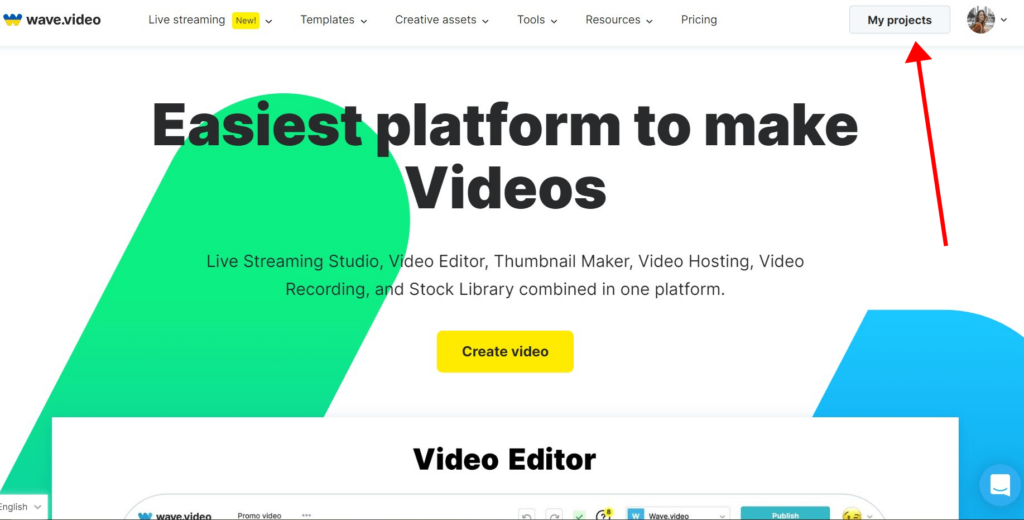
- Prześlij film, w którym chcesz zakodować napisy, klikając przycisk "Prześlij wideo". Postępuj zgodnie z instrukcjami kreatora, aby zakończyć przesyłanie.
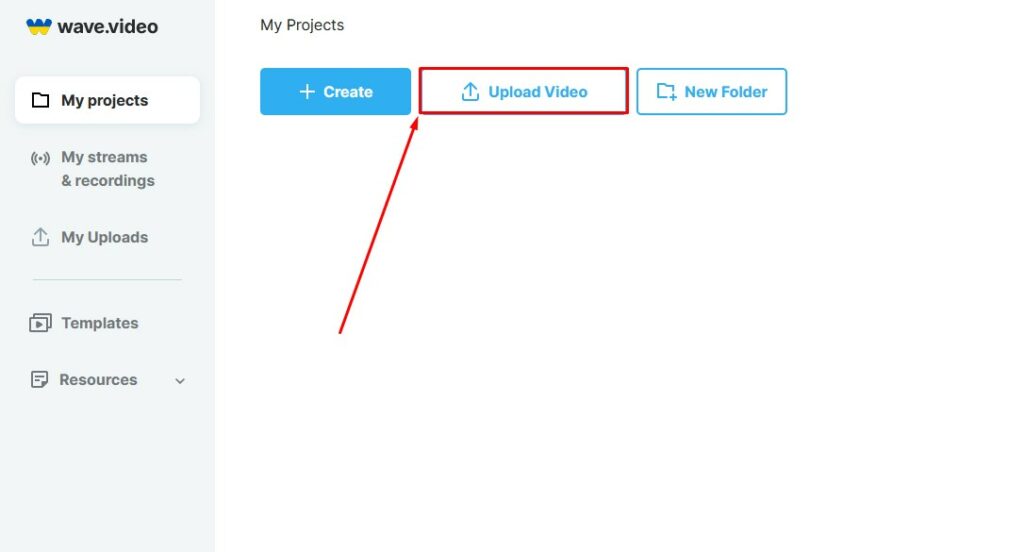
- Kliknij lub dotknij wideo po zakończeniu przesyłania. Kliknij "Edytuj wideo", aby przenieść wideo do edytora.
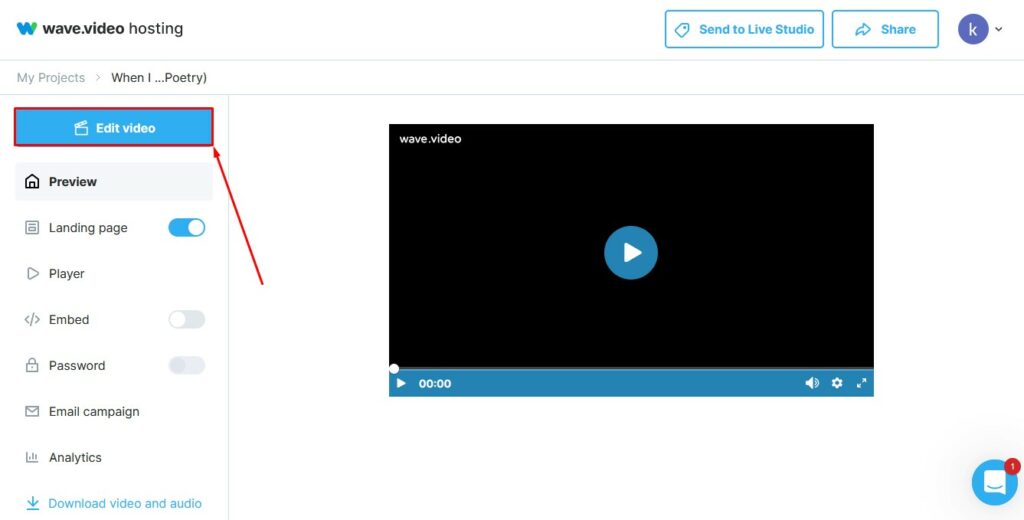
- Przejdź do lewego górnego rogu i przewiń, aby znaleźć przycisk "Napisy", a następnie kliknij go.
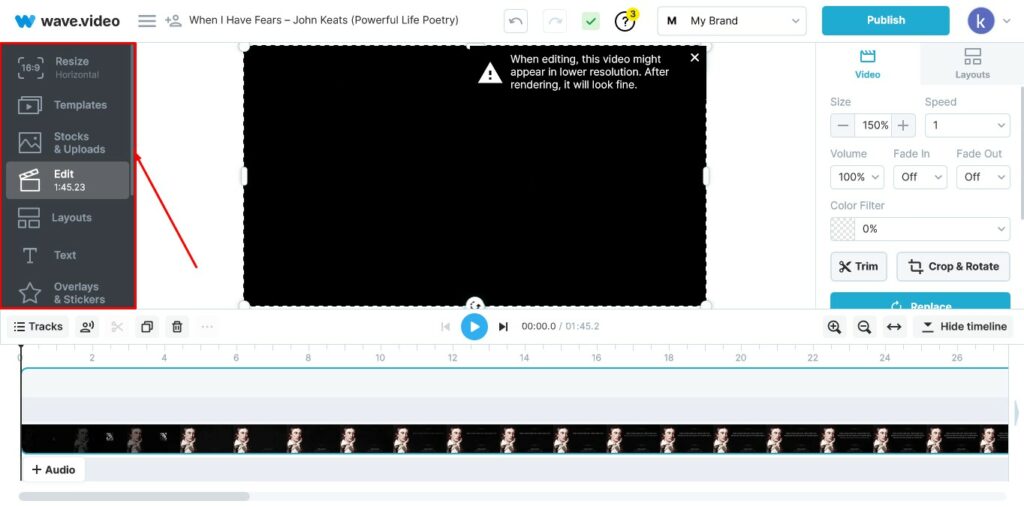
- Kliknij znak plus po prawej stronie ekranu. Narzędzie może automatycznie wygenerować napisy dla wideo, a także przesłać niestandardowe pliki napisów, jeśli je posiadasz.
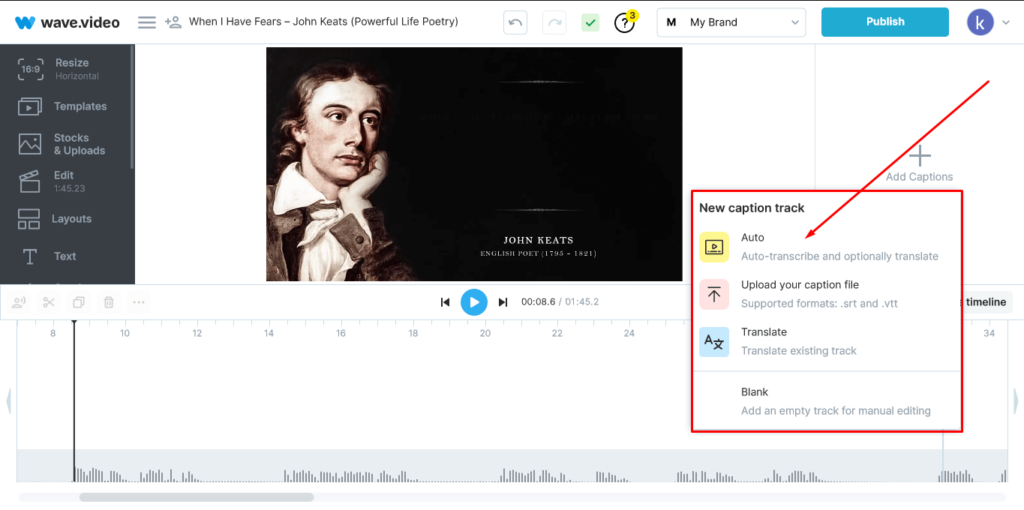
- Określ język źródłowy pliku i wybierz napisy 1- lub 2-wierszowe. Naciśnij przycisk "Utwórz napisy", aby wygenerować napisy.
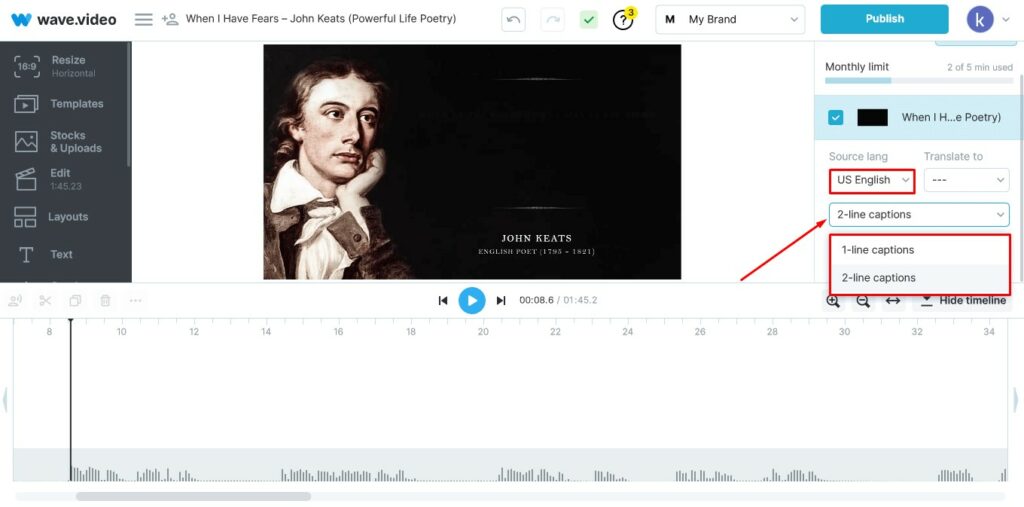
- Przejrzyj każdą klatkę, aby sprawdzić, czy napisy znajdują się we właściwym miejscu. Dostosuj styl do swojej marki, a gdy będziesz gotowy, naciśnij przycisk publikowania, aby pobrać wideo z zakodowanymi napisami.
Widzisz, to było łatwe. Bez majstrowania przy sprawach technicznych, ale w końcu otrzymujesz zakodowane subskrypcje, które są idealnie zsynchronizowane z obrazem i dźwiękiem.
Możesz również pobrać napisy w formacie .srt, .vtt lub tekstowym, klikając przycisk "Ustawienia" pod przyciskiem "Publikuj".
Jak zakodować napisy za pomocą VLC Media Player
Odtwarzacz multimedialny VLC służy głównie do otwierania plików wideo i audio, ale jest też darmową platformą typu open source, której można używać do kodowania napisów do filmów. Zanim przejdziesz dalej, upewnij się, że zainstalowałeś VLC na swoim urządzeniu, jeśli jeszcze tego nie zrobiłeś.
Upewnij się również, że masz dobrze sformatowany plik .srt, który można dołączyć do wideo na urządzeniu lub gdzieś, gdzie można go szybko załadować w VLC.
Jeśli nie masz pliku .srt, możesz pobrać plik odpowiedni dla filmu lub utworzyć własne napisy, jeśli jest to film wyprodukowany przez Ciebie.
Oto jak zakodować napisy za pomocą odtwarzacza multimedialnego VLC.
- Uruchom VLC na swoim urządzeniu. Aby uzyskać najlepsze wyniki, zamknij wszystkie istniejące instancje VLC na swoim urządzeniu.
- Kliknij "Media" w lewym górnym rogu domyślnej karty aplikacji. Następnie wybierz "Stream" z rozwijanego menu. Powinno to uruchomić kolejną kartę.
- Kliknij znak "+/plus", aby załadować wideo do VLC. Postępuj zgodnie z instrukcjami kreatora, aby zakończyć transfer.
- Zaznacz puste pole wyboru "Użyj pliku z napisami" i kliknij przycisk Przeglądaj, aby załadować plik z napisami do filmu w VLC.
- W zależności od urządzenia, obok przycisku "Anuluj" może pojawić się przycisk "Konwertuj/Zapisz" lub "Przesyłaj strumieniowo". Upewnij się, że wybrałeś "Konwertuj" lub "Konwertuj/Zapisz". Jeśli na urządzeniu znajduje się przycisk "Stream", kliknij ikonę strzałki w dół obok niego, aby otworzyć inne opcje i musisz wybrać "Konwertuj" lub "Konwertuj/Zapisz".
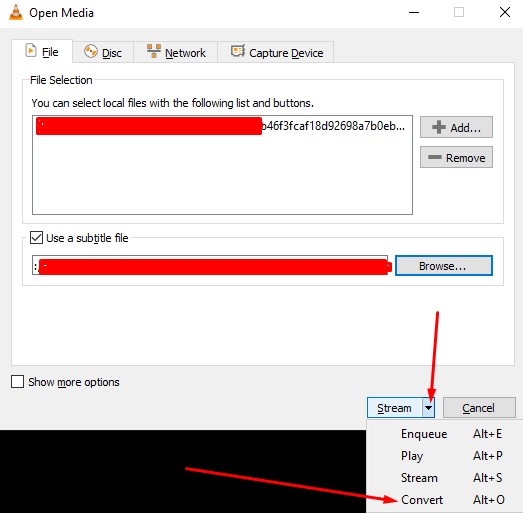 Jeśli zrobiłeś to dobrze, powinieneś to zobaczyć. Następnie możesz wybrać miejsce, w którym chcesz zapisać dane wyjściowe na swoim urządzeniu. Ale nie spiesz się jeszcze z przyciskiem "Start".
Jeśli zrobiłeś to dobrze, powinieneś to zobaczyć. Następnie możesz wybrać miejsce, w którym chcesz zapisać dane wyjściowe na swoim urządzeniu. Ale nie spiesz się jeszcze z przyciskiem "Start".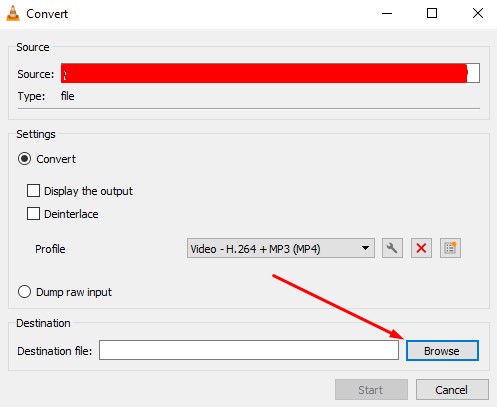
- Wybierz ikonę narzędzia, jak pokazano poniżej.
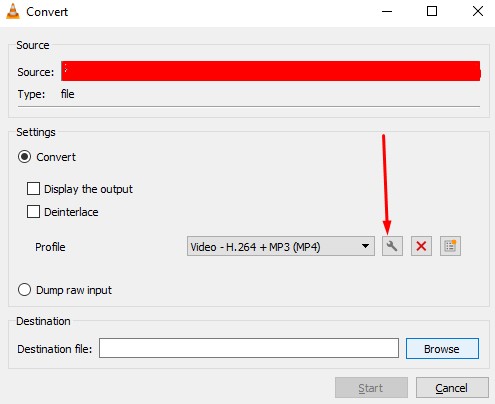
- Wybierz spośród różnych formatów wideo. Aby uzyskać najlepsze wyniki, wybierz MKV lub MP4/MOV.
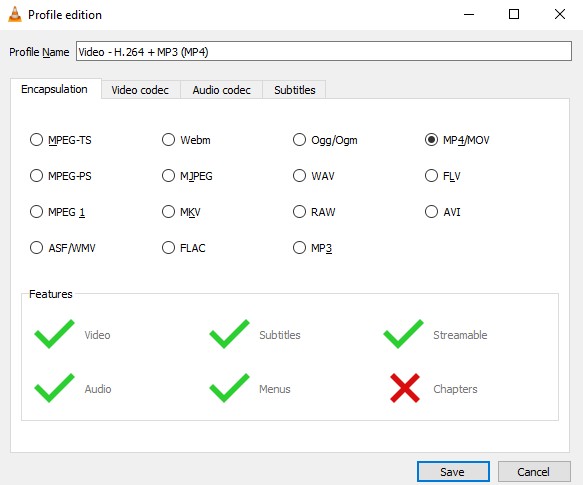
- Przejdź do zakładki napisów i upewnij się, że zaznaczyłeś dwa pola wyboru; patrz poniżej. Kliknij przycisk Zapisz, a następnie rozpocznij osadzanie napisów.
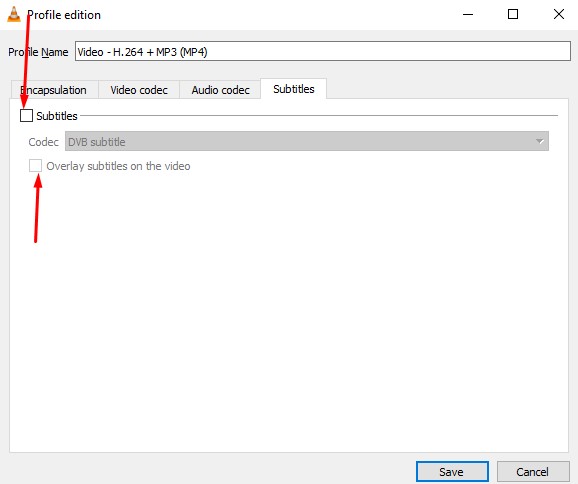
Osadzanie może trochę potrwać, a czas trwania zależy od zasobów obliczeniowych urządzenia. Nie przerywaj procesu ani nie zamykaj VLC przed zakończeniem konwersji.
Po zakończeniu zamknij VLC i otwórz plik wyjściowy za pomocą dowolnego innego odtwarzacza multimedialnego lub VLC. Powinieneś zobaczyć zakodowane napisy, a jeśli chcesz potwierdzić, czy są to naprawdę twarde napisy, spróbuj je wyłączyć.
Jak zakodować napisy na twardo za pomocą hamulca ręcznego
Hamulec ręczny to darmowy edytor wideo i transkoder o otwartym kodzie źródłowym. Wśród jego licznych funkcji znajduje się twarde kodowanie napisów.
Jest to sprawne narzędzie i powinieneś być w stanie łatwo zakodować napisy do dowolnego pliku wideo.
Przed przystąpieniem do samouczka, pobierz Handbrake z jego oficjalnej strony, aby uniknąć złośliwego oprogramowania.
Zainstaluj Hardcode, a w zależności od urządzenia może być konieczne zainstalowanie dodatkowego programu. W większości przypadków może to być Windows Desktop-runtime.
Po pomyślnym zainstalowaniu hamulca ręcznego, oto jak możesz kontynuować:
- Uruchom aplikację na swoim urządzeniu. Oto, co powinieneś zobaczyć:
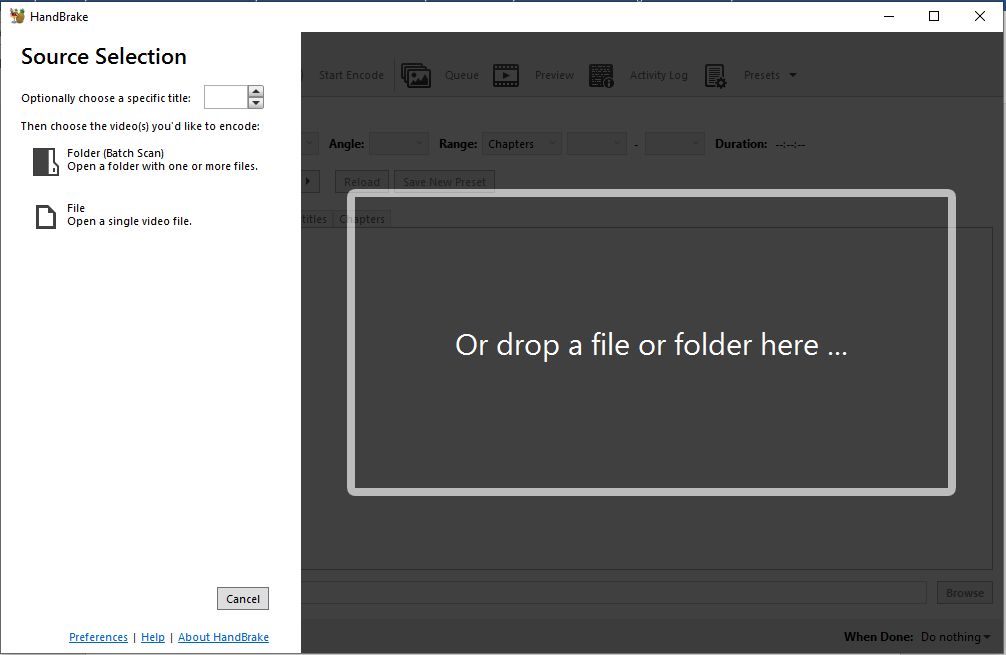
- Wybierz "Plik", a następnie postępuj zgodnie ze standardowymi instrukcjami kreatora, aby załadować odpowiedni plik wideo do hamulca ręcznego.
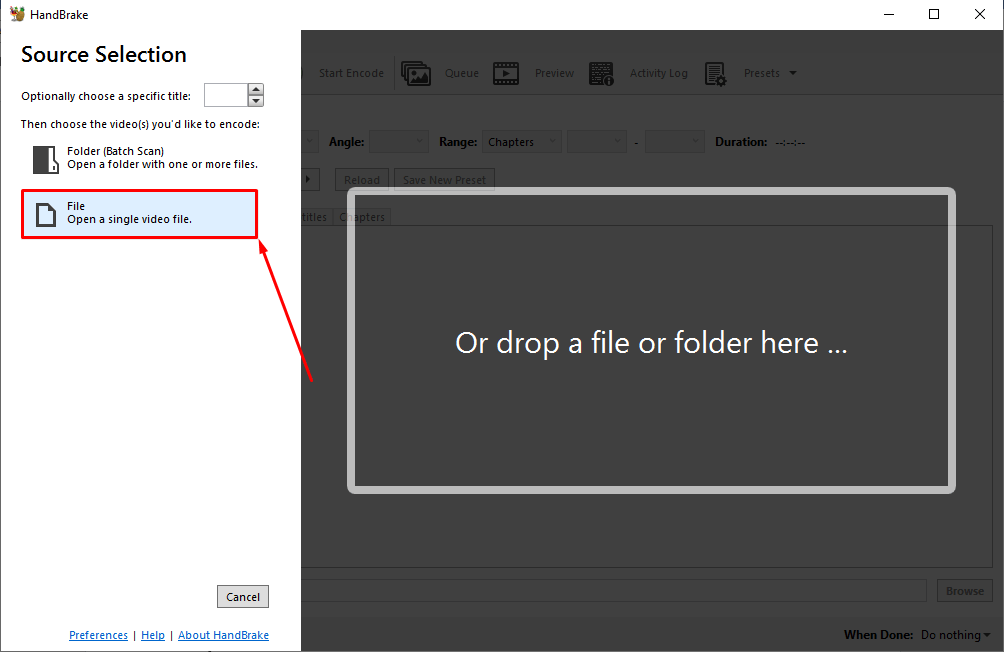
- Na następnej stronie znajduje się wiele opcji edycji, ale na razie przejdź bezpośrednio do sekcji napisów, klikając "Napisy".
- Następnie kliknij opcję "Ścieżki", a następnie wybierz "Importuj napisy", aby załadować napisy do narzędzia.
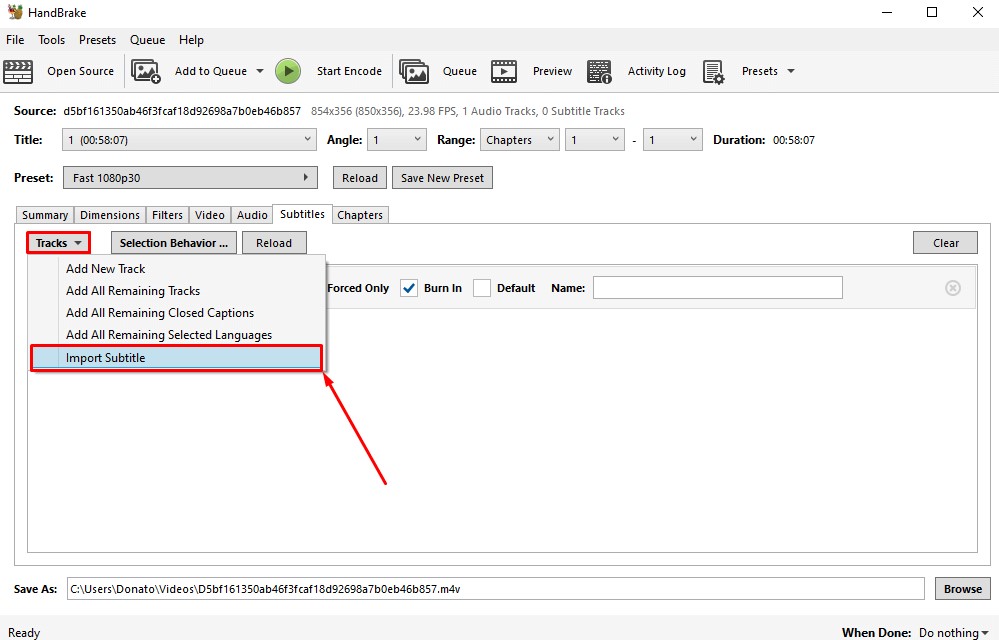
- Pamiętaj, aby zaznaczyć opcję "Burn In" dla napisów. W przeciwnym razie cała ta praca pójdzie na marne. Zobacz poniższy przykład.
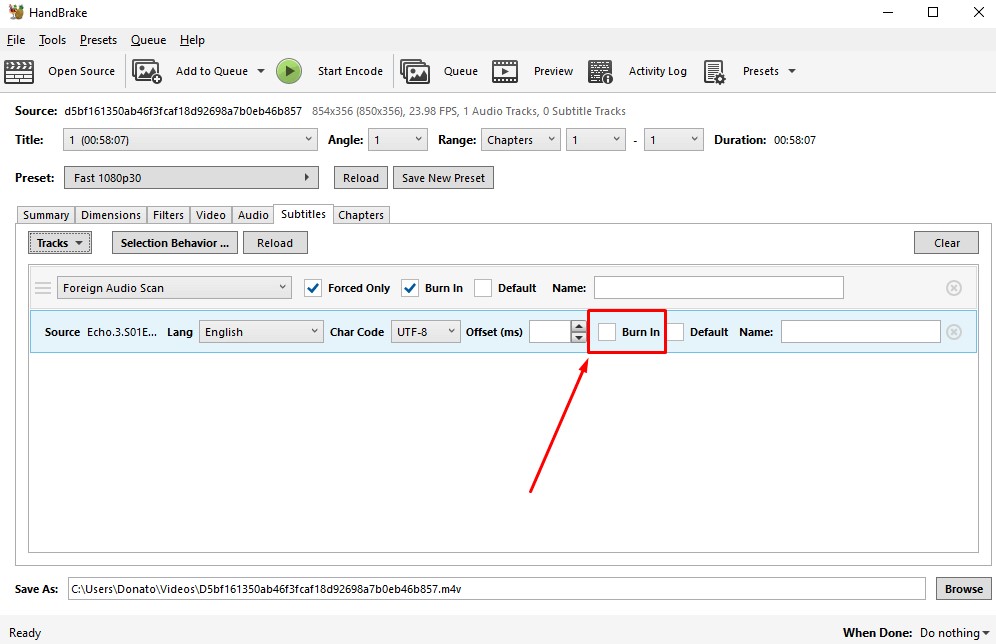
- Kliknij "Przeglądaj" i określ miejsce, w którym chcesz zapisać plik wyjściowy na swoim urządzeniu. Ponownie postępuj zgodnie ze standardowymi instrukcjami kreatora i naciśnij "Otwórz", aby potwierdzić swój wybór.
- Tuż pod przyciskiem "Przeglądaj" znajduje się dodatkowy przycisk. Kliknij go i przełącz opcje. Możesz ustawić wyłączenie komputera lub zamknięcie hamulca ręcznego, ponieważ kodowanie może chwilę potrwać.
- Gdy wszystko będzie wyglądać dobrze, naciśnij zielony przycisk "Rozpocznij kodowanie", aby rozpocząć proces osadzania napisów.
Pozwól narzędziu zadziałać, a po zakończeniu przejdź do folderu, który wybrałeś jako plik wyjściowy.
Nie jest to obowiązkowe, ale warto mieć na to dowód.
Otwórz plik wyjściowy za pomocą VLC lub innego odtwarzacza multimedialnego i spróbuj wyłączyć napisy. Jeśli nie możesz wyłączyć napisów lub nie możesz znaleźć takiej opcji, oznacza to, że pomyślnie zakodowałeś napisy za pomocą hamulca ręcznego.
FAQ
Jak zmienić wygląd napisów przed zakodowaniem ich na stałe?
W przypadku większości darmowych narzędzi do edycji wideo może to być bardzo trudne. VLC pozwala jedynie na twarde kodowanie napisów z ustawioną czcionką i kolorem.
Można jednak zmienić wygląd napisów w Wave.video przed zakodowaniem ich na stałe do wideo.
Proces ten jest dość prosty. Po przejściu do edytora wideo Wave.video z przesłanym materiałem wideo można automatycznie wygenerować napisy lub przesłać do edytora własne napisy.
Kliknij przycisk "Styl", który znajduje się bezpośrednio pod przyciskiem "Opublikuj".
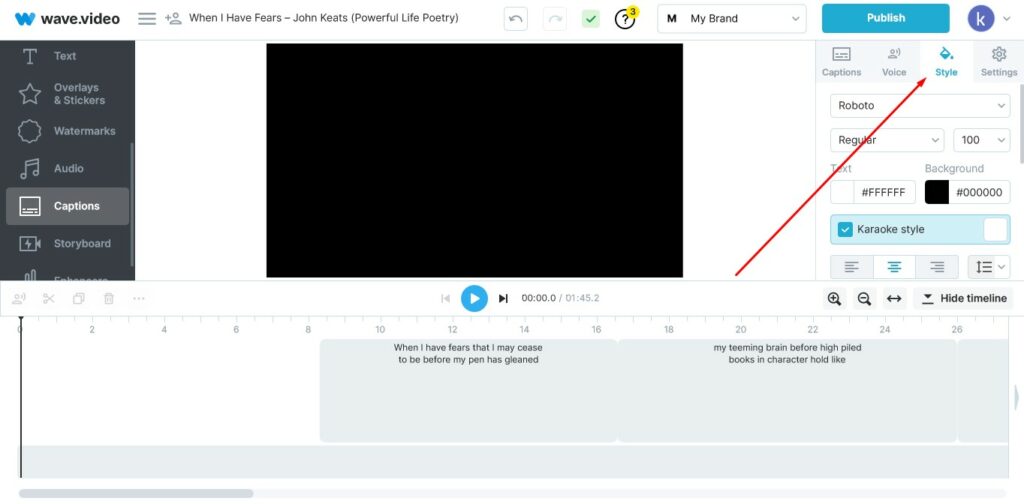
Zmień styl i wygląd czcionki napisów, aby dopasować je do motywu marki.
Możesz także zmodyfikować tekst podtytułu i kolory tła. Chociaż może istnieć pokusa, aby prześcignąć samego siebie, pamiętaj, aby zachować równowagę między dostosowaniem się do tożsamości marki a zapewnieniem widzom łatwego oglądania wideo.
Jak poprawnie sformatować napisy?
Dobrze sformatowane napisy gwarantują widzom najwygodniejsze i najprzyjemniejsze wrażenia z oglądania wideo. Na prawidłowe sformatowanie napisów składa się jednak wiele czynników.
Poniższe wskazówki powinny skierować Cię na właściwą drogę:
- Użyj kontrastu, aby zapewnić widoczność napisów. Najlepiej jednak unikać mocnych kolorów, które mogą powodować dyskomfort.
- Umieść napisy w miejscu, w którym nie będą rozpraszać uwagi widza ani zasłaniać mu widoku. Standardowo znajdują się one na górze lub na dole klatki wideo. Można to zrobić jeszcze wyżej, czyniąc napisy dynamicznymi.
- Rozważ rozmiar napisów w stosunku do ekranu wyświetlacza. Powinny one mieć idealny rozmiar, nie za mały, by nie były czytelne, ani nie za duży, by nie zasłaniały widoku.
- Nie przesadzaj ze stylem czcionki. Chociaż łatwo jest dać się ponieść emocjom, pamiętaj, że napisy są niewielką częścią filmu, a najlepsze, co możesz zrobić, to upewnić się, że są łatwe do odczytania. Standardowe czcionki, takie jak Arial lub Roboto, powinny załatwić sprawę.
- Upewnij się, że napisy są zsynchronizowane z obrazem i dźwiękiem. Nic tak nie irytuje, jak napisy, które nie pasują do obrazu. Zanim na stałe zakodujesz napisy do swojego wideo w Wave.video lub innym narzędziu o tej samej funkcjonalności, przejrzyj materiał, porównując napisy w każdej klatce.
Mniej konwencjonalnym, ale bardzo skutecznym podejściem jest obejrzenie zakodowanego wideo w całości. Oceń swoje doświadczenie obiektywnie i zastanów się, czy Twoi widzowie lub docelowi odbiorcy pokochaliby to. Jeśli nie, przerób go tak, aby spełniał wszystkie wymagania.
Czy mogę używać iMovie do kodowania napisów?
Tak. iMovie to potężny program do edycji wideo, który może być używany do twardego kodowania napisów. Jest on jednak obsługiwany tylko na urządzeniach z systemem iPadOS, Mac i iOS, co może nie być idealnym rozwiązaniem dla każdego.
Alternatywnie można użyć Wave.video do twardego kodowania napisów. Wave.video oferuje większą wygodę i doskonale współpracuje ze wszystkimi urządzeniami i systemami operacyjnymi.
Jakie inne oprogramowanie i narzędzia do hardcodingu istnieją?
Lista jest dość długa, ale generalnie można spodziewać się płatnych i bezpłatnych narzędzi open-source.
Płatne narzędzia są łatwiejsze w obsłudze i w niektórych przypadkachmogą oferować lepszą funkcjonalność. Nie należy jednak lekceważyć darmowych narzędzi open-source.
Chociaż narzędzia open source mogą mieć dość stromą krzywą uczenia się, są one bardziej wszechstronne i, w zależności od tego, jak się ich nauczysz, potężniejsze niż niektóre narzędzia własnościowe.
Niektóre z nich obejmują Aegisub, FFmpeg, mp4box, VidCoder, VideoProc itp.
Jak zakodować napisy bez utraty jakości?
To delikatna sprawa, ale pamiętaj o poniższych zasadach, a wszystko będzie dobrze.
- Używaj odpowiedniego oprogramowania.
- Podczas edycji napisów lub całego materiału wideo zachowaj ostrożność.
Wave.video ułatwia to dzięki nieskończonym możliwościom dostosowywania. Po zakończeniu edycji napisów naciśnij przycisk publikowania i wybierz opcję "Wideo".
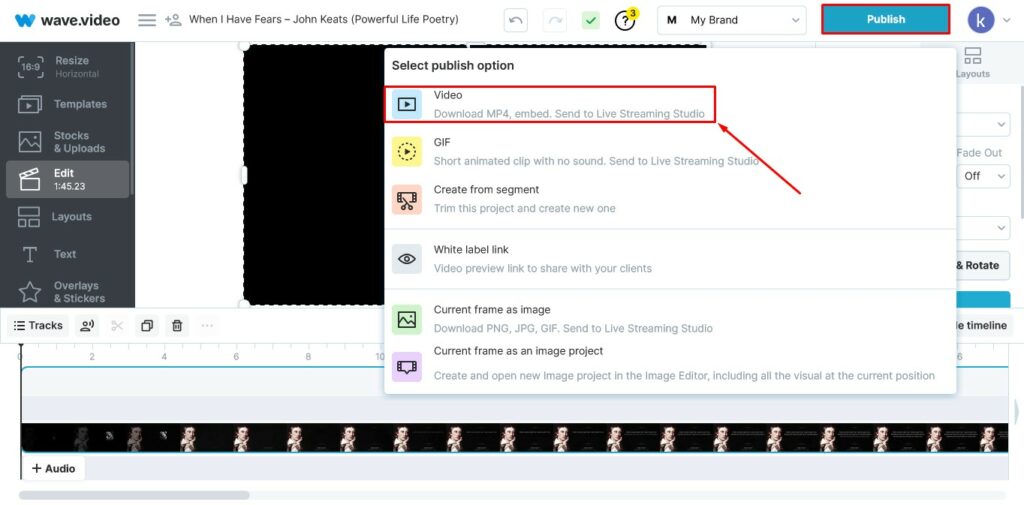
Wybierz odpowiedni format wideo i jakość. Wyrenderuj wideo i pobierz je na swoje urządzenie.
Możliwe jest również publikowanie bezpośrednio z Wave.video na stronach mediów społecznościowych marki.
Przemyślenia końcowe
Napisy są potężnym narzędziem do skutecznej komunikacji z odbiorcami. Warto również zauważyć, że odbiorcy mogą być zróżnicowani pod względem poziomu zrozumienia języka, podstawowej wiedzy technicznej i naturalnych zdolności. Dlatego zawsze powinieneś dążyć do dostosowania się do wszystkich, jeśli chcesz przekazać im swoją wiadomość.
Zakodowane napisy to najlepszy sposób, aby zapewnić widzom dostęp do właściwych informacji w najwygodniejszy sposób. Dodatkowa wszechstronność zakodowanych filmów jest zawsze mile widziana, niezależnie od tego, czy pomaga w łatwym udostępnianiu treści na różnych platformach, czy też w kontrolowaniu narracji w filmie.
Po zapoznaniu się z tym przewodnikiem wiesz już, że kodowanie napisów jest całkiem proste. Na początku może to być onieśmielające, ale po kilku lub kilkunastu próbach nabierzesz wprawy.




